电脑显示屏图标变大怎么调回来 电脑显示器图标大小调整方法
更新时间:2023-10-03 11:35:17作者:jiang
电脑显示屏图标变大怎么调回来,当我们使用电脑时,有时会遇到电脑显示屏图标突然变大的情况,这可能会给我们带来一些不便,当电脑显示器图标大小出现异常时,我们应该如何调整回来呢?调整电脑显示屏图标大小是一个相对简单的操作,只需要按照一定的步骤进行操作即可。下面我们就来详细了解一下电脑显示器图标大小调整的方法。
操作方法:
1.鼠标在电脑桌面空白处单击右键,然后在弹出的对话框最上面有个“查看”,
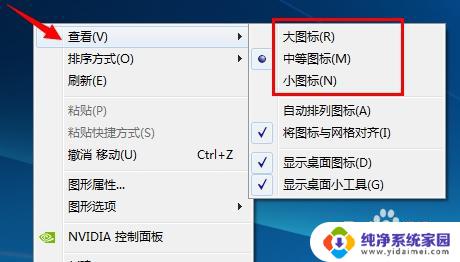
2.点击“查看”出来的最上面有“大图标”“中等图标”“小图标”,你选择小图标就会变小了。
以上是电脑显示屏图标变大的处理方法,希望这些方法能帮助到遇到同样问题的朋友们。
电脑显示屏图标变大怎么调回来 电脑显示器图标大小调整方法相关教程
- 怎么改变电脑桌面图标的大小 电脑屏幕图标大小调整方法
- 电脑显示器如何调整屏幕大小 电脑显示屏大小调整方法
- 电脑图标大小如何调整 电脑屏幕图标大小调整方法
- 怎么样调整电脑显示器的屏幕 电脑显示屏大小调整方法
- 显示器图标怎样调大小?快速掌握调整显示器图标大小的方法
- 电脑页面图标显示大小怎么调整 电脑屏幕图标的大小怎么改变
- 显示器屏幕怎么调整大小 如何调整电脑显示屏大小
- 电脑显示图标太大怎么调整 如何调整电脑屏幕上图标的大小
- 电脑显示的图标大小怎么调整 电脑桌面上的图标如何调整大小
- 电脑显示很大怎么调小 电脑显示屏大小如何调整
- 笔记本开机按f1才能开机 电脑每次启动都要按F1怎么解决
- 电脑打印机怎么设置默认打印机 怎么在电脑上设置默认打印机
- windows取消pin登录 如何关闭Windows 10开机PIN码
- 刚刚删除的应用怎么恢复 安卓手机卸载应用后怎么恢复
- word用户名怎么改 Word用户名怎么改
- 电脑宽带错误651是怎么回事 宽带连接出现651错误怎么办